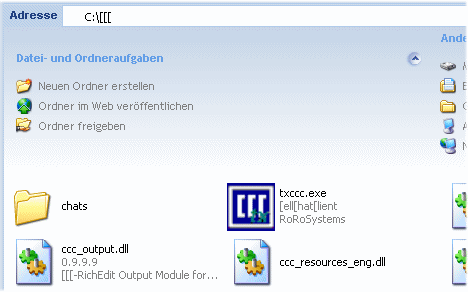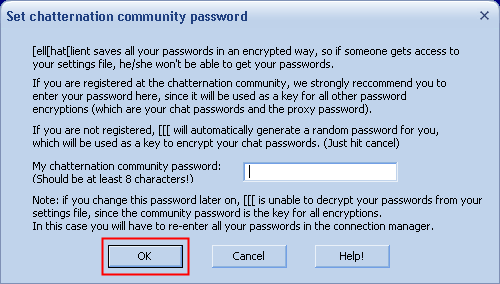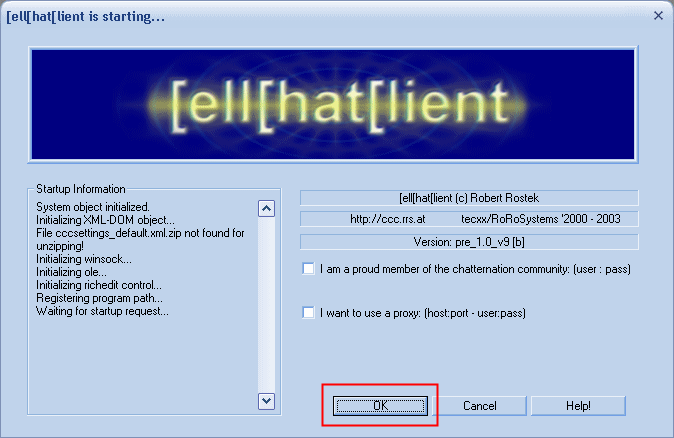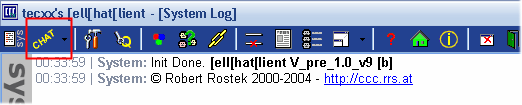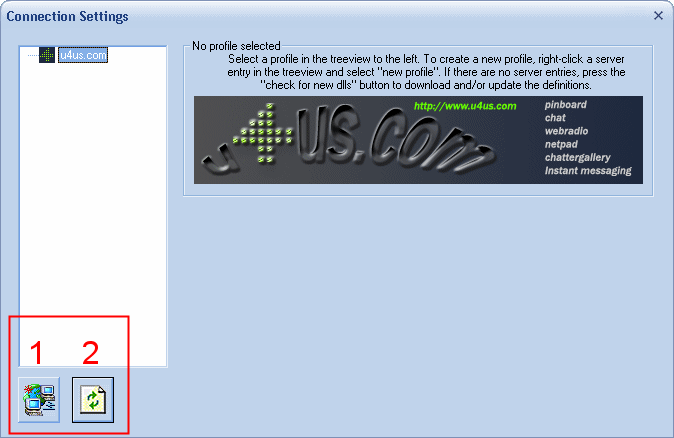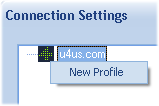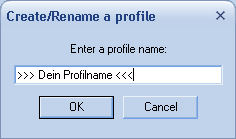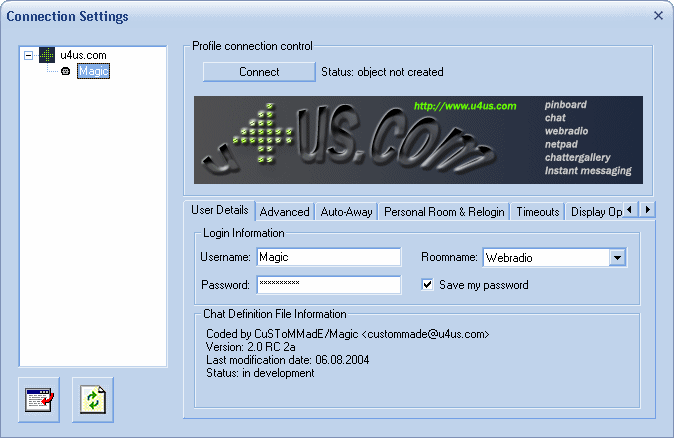[[[ starten und einrichten
Der [[[ ist nun installiert und kann nun eingerichtet werden.
Dazu gehst du zunächst in den Ordner, indem du den [[[ installiert hast. (im Beispiel war es C:\[[[ )
Dort angekommen machst du einen Doppelklick auf die Datei txccc.exe
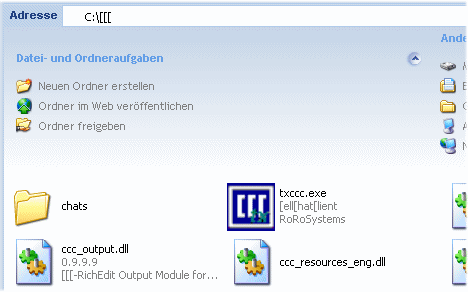
Als erstes wird dir ein Fenster entgegenspringen, das nach einem Passwort fragt.
Das ist eigentlich nicht notwendig und du drückst ohne eine Eingabe eines Passworts auf OK
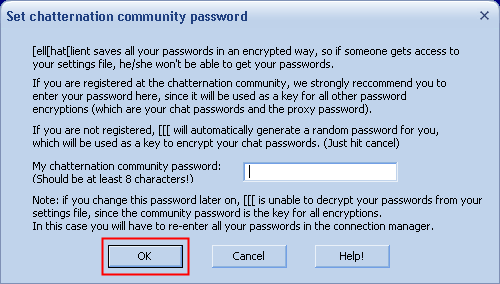
Nun kann der [[[ gestartet werden. Drücke dazu auf Connect.
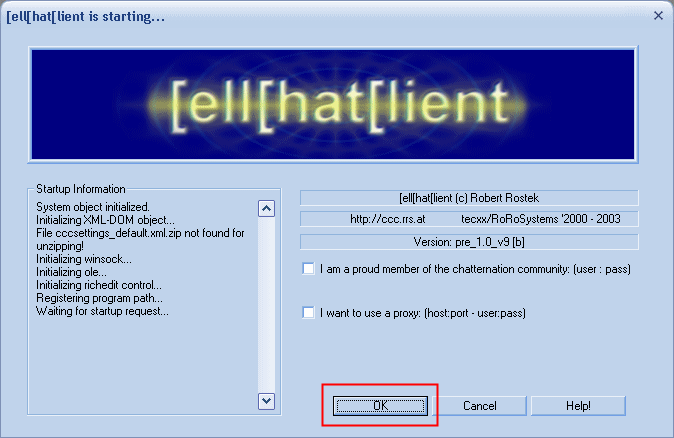
Dann ist er da, der [[[, das Hauptprogramm...
Erstmal schliesst du das User-Center mit den News, dann rechts die blaue Liste jeweils mit einem Klick aufs X.
Dann maximierst du am besten das weisse Fenster mit dem System-Log (Doppelklick auf die blaue Leiste, oder auf das Maximieren-Symbol neben dem X.
Nun solltest du das SystemLog auf dem ganzen Bildschirm im [[[ sehen.
Dann kannst du auf das gelbe Chat-Symbol klicken, das du oben links findest.
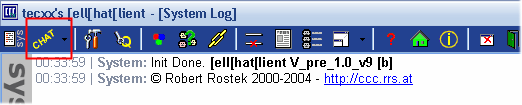
Dann öffnen sich die Connection Settings. Dort richtest du deine Chatprofile ein.
Solltest du kein u4us-Icon sehen, klicke bitte auf den Button mit den zwei Pfeilen (2) - sollte immernoch kein u4us-Symbol da sein, überprüf bitte ob du einen Doppelklick auf die tecxx_u4us.cccc gemacht hast, wie im vorigen Schritt beschrieben.
Ist das u4us-Symbol da, kannst du auf den Button mit der Weltkugel und den Computern klicken (1), nachdem du u4us ausgewählt hast.
Oder du klickst mit der rechten Maustaste auf das u4us-Symbol und wählst "New Profile"
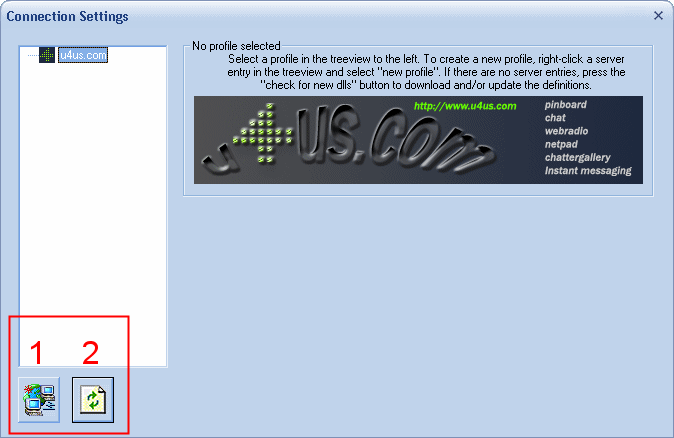
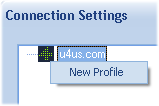
Im nachfolgenden Fenster schreibst du deinen Profilnamen rein, am sinnvollsten ist dein Nickname.
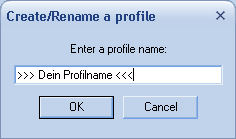
Wenn du das gemacht hast, stellst du deine User-Daten ein.
- Username
- Passwort
- Startraum
- wenn du willst, Häkchen bei 'Passwort speichern' aktivieren
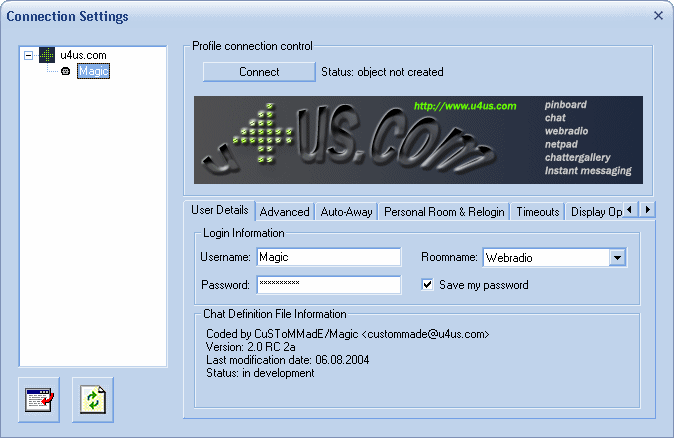
In den Chat kommst du, indem du auf Connect klickst... Aber nimm vorher lieber die weiteren Einstellungen vor. Schließ bitte erstmal das Fenster und connecte noch nicht.
Nun ist der [[[ für das Chatten eingerichtet. Klicke auf weiter um weitere Einstellungen vorzunehmen.